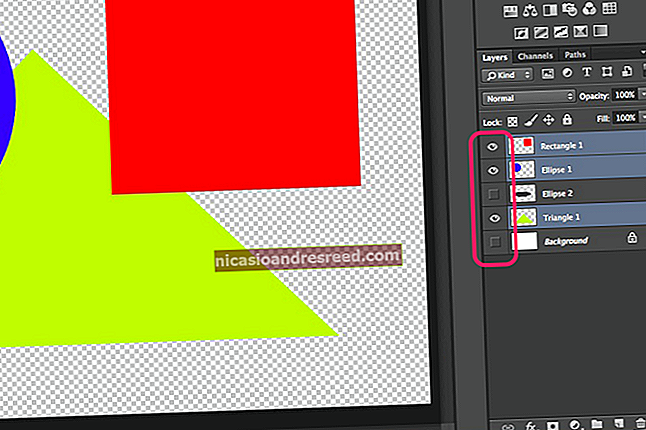Com configurar un servidor intermediari al Firefox

Si voleu enviar trànsit al vostre navegador web —i només el trànsit del vostre navegador: mitjançant un servidor intermediari, Mozilla Firefox és una opció fantàstica. De manera predeterminada, utilitza la configuració del servidor intermediari de tot el sistema, però només podeu configurar-la per a Firefox.
RELACIONATS:Quina diferència hi ha entre una VPN i un servidor intermediari?
En general, utilitzeu un servidor intermediari si el vostre centre educatiu o la vostra feina us ho proporcionen. També podeu utilitzar un servidor intermediari per amagar la vostra adreça IP o accedir a llocs web amb bloqueig geogràfic que no estiguin disponibles al vostre país, però recomanem una VPN per a això. Si necessiteu configurar un servidor intermediari per a l’escola o la feina, obteniu-ne les credencials necessàries i llegiu.
Firefox és únic aquí perquè Chrome, Edge i Internet Explorer no us permeten configurar un servidor intermediari personalitzat. Només fan servir la configuració del servidor intermediari a tot el sistema. Amb Firefox, només podeu encaminar part del trànsit web a través del servidor intermediari sense utilitzar-lo per a cada aplicació del vostre sistema.
Per accedir a la configuració del servidor intermediari a Mozilla Firefox, feu clic al menú de Firefox i aneu a Opcions.

Feu clic a la icona "Avançat" a la part esquerra de la finestra de Preferències, feu clic a la pestanya "Xarxa" a la part superior de la finestra i, a continuació, feu clic al botó "Configuració" a sota de Connexió.

Podeu seleccionar quatre opcions de servidor intermediari diferents aquí. Per defecte, Firefox està configurat com a "Utilitza la configuració del servidor intermediari".
- No hi ha proxy: Firefox no utilitzarà un servidor intermediari, encara que en tingueu configurat un a la configuració del servidor intermediari.
- Detecta automàticament la configuració del servidor intermediari per a aquesta xarxa: Firefox utilitzarà el protocol de detecció automàtica del servidor intermediari web, també conegut com a WPAD, per detectar el servidor intermediari adequat per a la vostra xarxa. De vegades, aquesta característica només s'utilitza a les xarxes empresarials i educatives per proporcionar automàticament la configuració del servidor intermediari necessària a tots els equips d'una xarxa.
- Utilitzeu la configuració del servidor intermediari: Firefox segueix la configuració del servidor intermediari que hàgiu configurat a la configuració del vostre sistema. Si no teniu configurat un servidor intermediari configurat, Firefox no en farà servir.
- Configuració manual del servidor intermediari: Firefox us permet configurar manualment paràmetres de proxy personalitzats que només s’utilitzaran per al propi Firefox.

Si seleccioneu "Configuració manual del servidor intermediari", haureu d'introduir la configuració del servidor intermediari als quadres aquí. El vostre proveïdor de serveis de representació (o l’empresari, si l’ofereix l’empresari) podrà proporcionar la configuració que necessiteu.
Introduïu l'adreça del servidor intermediari que voleu utilitzar per a connexions de navegació HTTP normals i sense xifrar al quadre "Servidor intermediari HTTP". També haureu d’introduir el port que utilitza el servidor intermediari al quadre “Port”.
Normalment, voldreu fer clic a l’opció "Utilitza el servidor intermediari per a tots els protocols". Firefox també utilitzarà el servidor intermediari HTTP per a connexions HTTPS xifrades amb SSL i connexions de protocol de transferència de fitxers (FTP).
Desmarqueu aquesta casella si voleu introduir servidors intermediaris independents per a connexions HTTP, HTTPS i FTP. Això no és habitual.

Si esteu configurant un servidor intermediari SOCKS, deixeu buits els quadres Proxy HTTP, Proxy SSL i FTP Proxy. Introduïu l'adreça del servidor intermediari SOCKS a "SOCKS Host" i el seu port al quadre "Port".
RELACIONATS:Com s'utilitza el túnel SSH per accedir a servidors restringits i navegar de forma segura
Quan allotgeu un servidor intermediari SOCKS al vostre PC local, haureu d’entrar 127.0.0.1 i el port que escolta el servidor intermediari SOCKS. Per exemple, haureu de fer-ho si creeu un túnel SSH mitjançant el reenviament de ports dinàmic i voleu enviar-hi el trànsit de navegació. Firefox enviarà la vostra activitat de navegació a través del servidor intermediari que s’executa a l’ordinador local.
Per defecte, Firefox utilitza SOCKS v5 per a la connexió. Seleccioneu SOCKS v4 si el vostre servidor intermediari SOCKS utilitza l'estàndard anterior. Si no n’esteu segur, deixeu l’opció establerta a SOCKS v5.

Firefox també us permet proporcionar una llista d’adreces per les quals evitarà el servidor intermediari. Introduïu-los al quadre "Sense servidor intermediari per a". Per defecte, la llista aquí inclou localhost i 127.0.0.1 . Ambdues adreces apunten al propi PC local. Quan intenteu accedir a un servidor web que s’executa al vostre PC, Firefox hi accedirà directament en lloc d’intentar accedir a les adreces mitjançant el servidor intermediari.
Podeu afegir altres noms de domini i adreces IP a aquesta llista. Només heu de separar cada adreça de la llista amb una coma seguida d’un espai. Per exemple, si voleu que Firefox accedeixi a howtogeek.com directament en lloc d’accedir a howtogeek.com mitjançant el servidor intermediari, afegiríeu howtogeek.com fins al final de la llista així:
localhost, 127.0.0.1, howtogeek.com

Si Firefox no pot accedir a la configuració del servidor intermediari que configureu, per exemple, si el servidor intermediari està inactiu, si la vostra connexió a Internet està inactiva o si heu introduït els detalls de manera incorrecta, veureu el missatge "No es pot trobar el servidor intermediari" missatge d'error quan intenteu accedir a un lloc web.
Haureu de tornar a la configuració del servidor intermediari de Firefox i desactivar el servidor intermediari o solucionar la configuració del servidor intermediari per navegar pel web.